แปลง แก้ไข และบีบอัดวิดีโอ/เสียงในรูปแบบมากกว่า 1,000 รูปแบบพร้อมคุณภาพสูง
สร้างแบนเนอร์ Twitch ของคุณด้วยขนาดที่สมบูรณ์แบบ [พร้อมเคล็ดลับที่เป็นประโยชน์]
นอกจากชื่อโปรไฟล์ Twitch ของคุณแล้ว ฟีเจอร์ที่จดจำได้อย่างหนึ่งก็คือแบนเนอร์ แบนเนอร์ Twitch เป็นการเรียกร้องให้ผู้ใช้ติดตามช่องของคุณ เป็นส่วนที่คุณให้พวกเขาเห็นตัวอย่างเนื้อหาในช่องของคุณ และเพื่อให้สมบูรณ์แบบ ให้เริ่มต้นด้วยการทราบขนาดแบนเนอร์ Twitch ที่เหมาะสม ไม่ว่าจะเป็นโปรไฟล์หรือวิดีโอ แบนเนอร์ที่มีขนาดเหมาะสมจะช่วยให้แบนเนอร์ที่คุณออกแบบสำหรับ Twitch ดูน่าสนใจยิ่งขึ้น ในกรณีนี้ เราจะให้รายละเอียดครบถ้วนเกี่ยวกับขนาดแบนเนอร์ Twitch ที่ดีที่สุดและวิธีการทำด้วยตัวเอง มาเริ่มกันเลย!
รายการคู่มือ
ส่วนที่ 1: ขนาดรูปภาพและวิดีโอที่ดีที่สุดสำหรับแบนเนอร์ Twitch ทั้งหมด ส่วนที่ 2: วิธีที่ดีที่สุดในการสร้างแบนเนอร์ Twitch ด้วยขนาดที่ต้องการ ส่วนที่ 3: เคล็ดลับที่เป็นประโยชน์เพิ่มเติมในการสร้างแบนเนอร์ Twitch ที่ดี ส่วนที่ 4: คำถามที่พบบ่อยเกี่ยวกับขนาดแบนเนอร์ Twitch ที่ดีที่สุดส่วนที่ 1: ขนาดรูปภาพและวิดีโอที่ดีที่สุดสำหรับแบนเนอร์ Twitch ทั้งหมด
ดังที่ได้กล่าวไว้ แบนเนอร์ Twitch สามารถเป็นโปรไฟล์หรือเครื่องเล่นวิดีโอได้ ไม่ว่าคุณจะเลือกแบบใด ทั้งสองแบบควรดึงดูดสายตาโดยไม่มากเกินไป และคุณไม่สามารถมองเห็นข้อความเฉพาะเจาะจงได้อย่างถูกต้องเนื่องจากความเบลอ ด้วยเหตุนี้ แบนเนอร์ Twitch ที่มีขนาดเหมาะสมจึงมีบทบาทสำคัญ หากคุณต้องการมีโปรไฟล์คุณภาพสูง ให้เริ่มต้นด้วยการตรวจสอบให้แน่ใจว่าแบนเนอร์ของคุณมีขนาดที่เหมาะสม
ประการแรก แบนเนอร์ Profile Player เป็นเพียงส่วนที่การออกแบบแบรนด์ของคุณเหมาะสม แบนเนอร์นี้คือภาพโปรไฟล์บนแพลตฟอร์มโซเชียลมีเดีย เช่น Facebook, TikTok, Instagram และอื่นๆ ไม่ว่าจะออนไลน์หรือออฟไลน์ แบนเนอร์นี้จะคงอยู่บนช่อง Twitch ของคุณ สิ่งสำคัญคือต้องรู้ว่าคุณสามารถใช้หรือรวมอะไรในแบนเนอร์โปรไฟล์ได้บ้าง บางแบนเนอร์ใช้ตารางเวลา ประกาศที่จะมาในเร็วๆ นี้ โลโก้ บัญชีโซเชียลมีเดีย และอื่นๆ ดังนั้น เพื่อบันทึกรายละเอียดที่คุณใส่ไว้ในโปรไฟล์ ขนาดแบนเนอร์ Twitch ที่ดีที่สุดคือ 1,200 x 480 พิกเซลและขนาดไฟล์ไม่เกิน 10MB
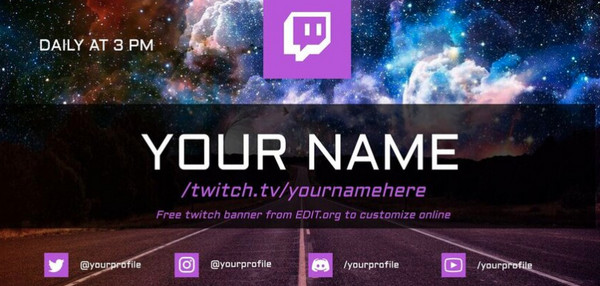
สำหรับแบนเนอร์ Video Player จะเป็นพันธมิตรในการโปรโมตตัวคุณเอง และหากคุณมีรูปโปรไฟล์บน Facebook Video Player จะเทียบเท่ากับรูปภาพหน้าปก ตัวอย่างเช่น แม้จะออฟไลน์ คุณก็ยังสามารถโต้ตอบกับผู้ชมได้โดยส่งข้อความตอบกลับว่าไม่อยู่ องค์ประกอบอื่นๆ ที่ไม่ได้รวมอยู่ในแบนเนอร์โปรไฟล์จะถูกนำมาใช้ในแบนเนอร์ Video Player หากต้องการให้ดึงดูดสายตามากขึ้น ให้เลือกแบนเนอร์ Twitch Video Player ขนาดประมาณ 1920 x 1080 พิกเซล

ส่วนที่ 2: วิธีที่ดีที่สุดในการสร้างแบนเนอร์ Twitch ด้วยขนาดที่ต้องการ
เมื่อทราบขนาดที่ถูกต้องของแบนเนอร์ Twitch แล้ว ทำไมไม่ลองเรียนรู้วิธีที่ดีที่สุดในการสร้างแบนเนอร์ Twitch ล่ะ และในขณะสร้าง รับรองว่าคุณจะได้ขนาดที่ถูกต้องตามต้องการ ทำได้อย่างง่ายดายด้วย 4Easysoft แปลงวิดีโอทั้งหมดด้วยฟีเจอร์ Collage Maker คุณสามารถเลือกเทมเพลตได้อย่างง่ายดาย เช่น เทมเพลตปกติ แบ่งวิดีโอหรือรูปภาพเป็นสองส่วน และอื่นๆ อีกมากมาย นอกจากนี้ยังรองรับการปรับแต่งด้วยเส้นขอบ ฟิลเตอร์ สี และอื่นๆ อีกมากมาย จากนั้นเลือกอัตราส่วนภาพจากตัวเลือกที่กำหนดให้หรือตั้งค่าเองได้

มีเค้าโครงสำเร็จรูปให้คุณเลือกได้ว่าจะใช้กับแบนเนอร์ Twitch ของคุณอย่างไร
การปรับแต่งขนาดสามารถทำได้อย่างง่ายดายใน Collage Maker
มาพร้อมกับโปรแกรมแก้ไข Spli-screen ที่ช่วยให้คุณวางวิดีโอไว้เคียงข้างกัน
การใช้ฟิลเตอร์และเอฟเฟ็กต์แม้กระทั่งแบบ 3D สามารถทำได้ด้วยโปรแกรมแก้ไขวิดีโอ
100% ปลอดภัย
100% ปลอดภัย
ขั้นตอนที่ 1เมื่อคุณได้เปิดตัว 4Easysoft แปลงวิดีโอทั้งหมด, ไปทันทีที่ โปรแกรมสร้างภาพตัดปะ จากแท็บด้านบนเพื่อสร้างแบนเนอร์ Twitch ตามขนาดที่ต้องการ

ขั้นตอนที่ 2เพิ่มไฟล์ของคุณหลังจากเลือกจากเทมเพลตด้านล่าง คุณสามารถเลือกเทมเพลตที่สร้างสรรค์ได้สอง สาม หรือแบบอื่นๆ สำหรับแบนเนอร์ Twitch ของคุณ คุณสามารถ ลาก เส้นแบ่งระหว่างนี้จะปรับแต่ง

ขั้นตอนที่ 3
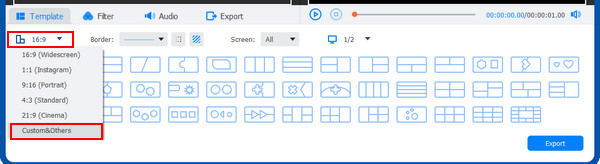
ขั้นตอนที่ 4หากพอใจกับรูปลักษณ์แบนเนอร์ Twitch ของคุณ ให้คลิก ส่งออก ปุ่ม จากนั้นคุณสามารถดูตัวอย่างได้ที่แผงด้านขวา จากนั้นเลือกรูปแบบ อัตราเฟรม ความละเอียด และคุณภาพตามความต้องการของคุณจากตัวเลือกด้านล่าง สุดท้ายให้คลิกปุ่ม เริ่มการส่งออก ปุ่ม.
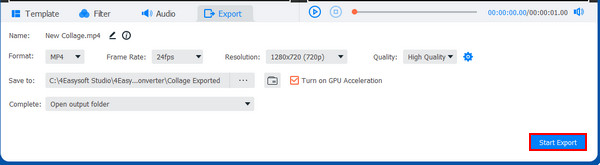
ส่วนที่ 3: เคล็ดลับที่เป็นประโยชน์เพิ่มเติมในการสร้างแบนเนอร์ Twitch ที่ดี
ตอนนี้ คุณได้ทราบขนาดแบนเนอร์ Twitch ที่เหมาะสมแล้ว และตอนนี้ คุณมีโอกาสที่จะสร้างความประทับใจอันยอดเยี่ยมให้กับผู้ชมของคุณแล้ว ดังนั้น หลังจากที่ได้แบนเนอร์ที่มีขนาดเหมาะสมแล้ว คุณจะมั่นใจได้อย่างไรว่าแบนเนอร์นั้นจะโดดเด่นกว่าใครๆ ลองพิจารณาใช้เคล็ดลับด้านล่างเพื่อให้ได้ผลลัพธ์ที่ดีที่สุดที่คุณต้องการสำหรับแบนเนอร์ Twitch ของคุณ
สร้างวลีให้น้อยลง“น้อยแต่มาก” อย่างที่กล่าวไว้ ไม่ว่าคุณจะออกแบบแพลตฟอร์มใด การออกแบบที่เรียบง่ายแต่ไม่ซ้ำใครมักจะชนะเสมอ เนื่องจากการออกแบบจะดึงดูดผู้คนได้ Twitch เป็นแพลตฟอร์มสตรีมมิ่งวิดีโอ ดังนั้นผู้ชมจึงหลีกเลี่ยงการใช้ข้อความเป็นบล็อก เพิ่มการโปรโมตเล็กน้อยและเน้นไปที่เนื้อหาในช่องของคุณ
ใช้สี ไอคอน และภาพถ่ายที่ตรงประเด็นนอกจากขนาดแบนเนอร์ Twitch ที่เหมาะสมแล้ว สีและไอคอนที่คุณจะใช้ควรแสดงถึงแบรนด์ของคุณและเนื้อหาที่คุณจะสร้างในอนาคต อย่าลืมเชื่อมโยงด้วยความคิดที่จะพิจารณาสิ่งที่ดึงดูดผู้ชมและบุคลิกภาพของคุณไปพร้อมๆ กัน
ยึดมั่นในสไตล์การเชื่อมต่อสี ไอคอน และรูปภาพทั้งหมดเข้ากับแบนเนอร์ของคุณก็เหมือนกับการเชื่อมต่อแบบสม่ำเสมอ เมื่อคุณใช้รูปแบบสีหรือข้อความในการออกแบบหนึ่งแบบ ให้ใช้ทั้งหมดนั้นในเนื้อหาช่องของคุณ ด้วยเหตุนี้ ผู้ชมจะระบุช่องของคุณได้ทันที
ส่วนที่ 4: คำถามที่พบบ่อยเกี่ยวกับขนาดแบนเนอร์ Twitch ที่ดีที่สุด
-
จะเพิ่มแบนเนอร์ Twitch ใหม่ได้อย่างไร?
ไปที่ แผงควบคุมของผู้สร้าง โดยการคลิกที่ ประวัติโดยย่อ ไอคอน จากนั้นเลือก ยี่ห้อ แท็บ และภายใต้แบนเนอร์โปรไฟล์ คลิก อัปเดตจากนั้นคุณจะต้องอัปโหลดรูปภาพโดยเลือกภาพจากคอมพิวเตอร์ของคุณ คลิก บันทึกการเปลี่ยนแปลง เพื่ออัปเดตแบนเนอร์ Twitch ใหม่ของคุณ
-
ฉันสามารถสร้างแบนเนอร์ Twitch ด้วยขนาดที่เหมาะสมใน Canva ได้หรือไม่
โชคดีที่ใช่ บนแดชบอร์ด Canva คลิกสร้างการออกแบบ และเลือกขนาดที่กำหนดเองเพื่อใส่ขนาดแบนเนอร์ Twitch ที่เหมาะสม จากนั้นคุณก็สามารถเริ่มกระบวนการออกแบบได้
-
ขนาดแบนเนอร์ Twitch ที่แนะนำสำหรับสตรีมเมอร์มากที่สุดคือขนาดเท่าใด
ปัจจุบัน Twitch แนะนำให้ใช้ขนาด 1200 x 480 และ 1920 x 1080 พิกเซล ทั้งสองขนาดจะให้ภาพขนาดใหญ่พร้อมความละเอียดสูงสำหรับหน้าจอขนาดใหญ่
บทสรุป
สรุปแล้ว Twitch เป็นหนึ่งในแพลตฟอร์มที่คุณต้องพยายามมากขึ้นเพื่อดึงดูดผู้ชม และสิ่งแรกที่ผู้ใช้จะสังเกตเห็นคือโปรไฟล์ ดังนั้น ควรสังเกตว่าขนาดแบนเนอร์ Twitch ที่เหมาะสมจะช่วยให้บัญชีของคุณนำหน้าช่องอื่นๆ ได้ เคล็ดลับและรายละเอียดอื่นๆ เกี่ยวกับขนาดแบนเนอร์ Twitch จะช่วยให้คุณทำงานได้ง่ายขึ้น แต่เพื่อให้ง่ายขึ้นมาก ให้สร้างแบนเนอร์ตามขนาดที่คุณต้องการด้วย 4Easysoft แปลงวิดีโอทั้งหมดออกแบบแบนเนอร์เครื่องเล่นวิดีโอของคุณโดยใช้ฟีเจอร์แก้ไขอันทรงพลังเพื่อให้ช่องของคุณน่าสนใจและโดดเด่นกว่าช่องอื่นๆ ลองใช้เลยตอนนี้!
100% ปลอดภัย
100% ปลอดภัย



